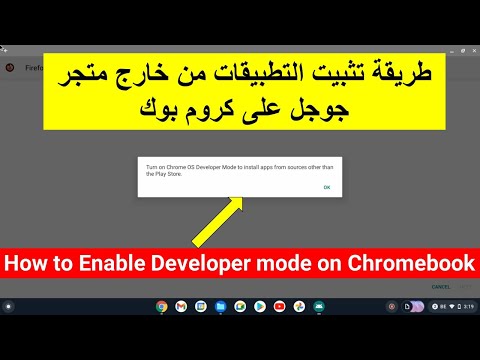تعلمك مقالة ويكي هاو هذه كيفية التبديل إلى حساب Google مختلف على YouTube Music دون تسجيل الخروج من حسابك الحالي ، باستخدام متصفح الإنترنت على سطح المكتب. بمجرد تسجيل الدخول إلى حسابات Google المتعددة ، يمكنك التبديل بسهولة بين الحسابات المختلفة من قائمة ملفك الشخصي.
خطوات

الخطوة 1. افتح YouTube Music في متصفحك
اكتب https://music.youtube.com في شريط العناوين ، واضغط على ↵ Enter أو ⏎ Return على لوحة المفاتيح.

الخطوة 2. انقر فوق الصورة الرمزية الخاصة بك في أعلى اليمين
ستجد صورة مصغرة لصورة ملفك الشخصي في الزاوية العلوية اليمنى من الصفحة. سيفتح قائمة حسابك في قائمة منسدلة.
إذا لم تقم بتسجيل الدخول ، فسترى اللون الأزرق تسجيل الدخول زر هنا.

الخطوة 3. انقر فوق تبديل الحساب في القائمة
سيؤدي هذا إلى فتح قائمة بجميع حسابات Google التي قمت بتسجيل الدخول إليها على هذا الكمبيوتر.

الخطوة 4. انقر فوق الحساب الذي تريد تسجيل الدخول إليه
إذا قمت بتسجيل الدخول بالفعل إلى حساب Google آخر على جهاز الكمبيوتر الخاص بك ، فسترى ذلك في قائمة تبديل الحساب.
إذا رأيت حسابك في القائمة المنسدلة ، فما عليك سوى النقر فوقه للتبديل بين الحسابات

الخطوة 5. انقر فوق إضافة حساب في القائمة لإضافة حساب جديد
يتم سرد هذا الخيار بجوار صورة وعلامة " +"أسفل القائمة المنسدلة. سيفتح لوحة تسجيل الدخول إلى Google في صفحة جديدة.

الخطوة 6. قم بتسجيل الدخول إلى حساب Google الذي تريد استخدامه إذا طُلب منك ذلك
عند تسجيل الدخول ، ستتم إعادة توجيهك تلقائيًا إلى YouTube Music.
- إذا كانت لديك حسابات Google أخرى محفوظة على هذا الكمبيوتر ، فانقر عليها في صفحة تسجيل الدخول ، وأدخل كلمة المرور لتسجيل الدخول.
- إذا كنت لا ترى حسابك ، فقم بتسجيل الدخول باستخدام بريدك الإلكتروني أو هاتفك وكلمة مرورك.